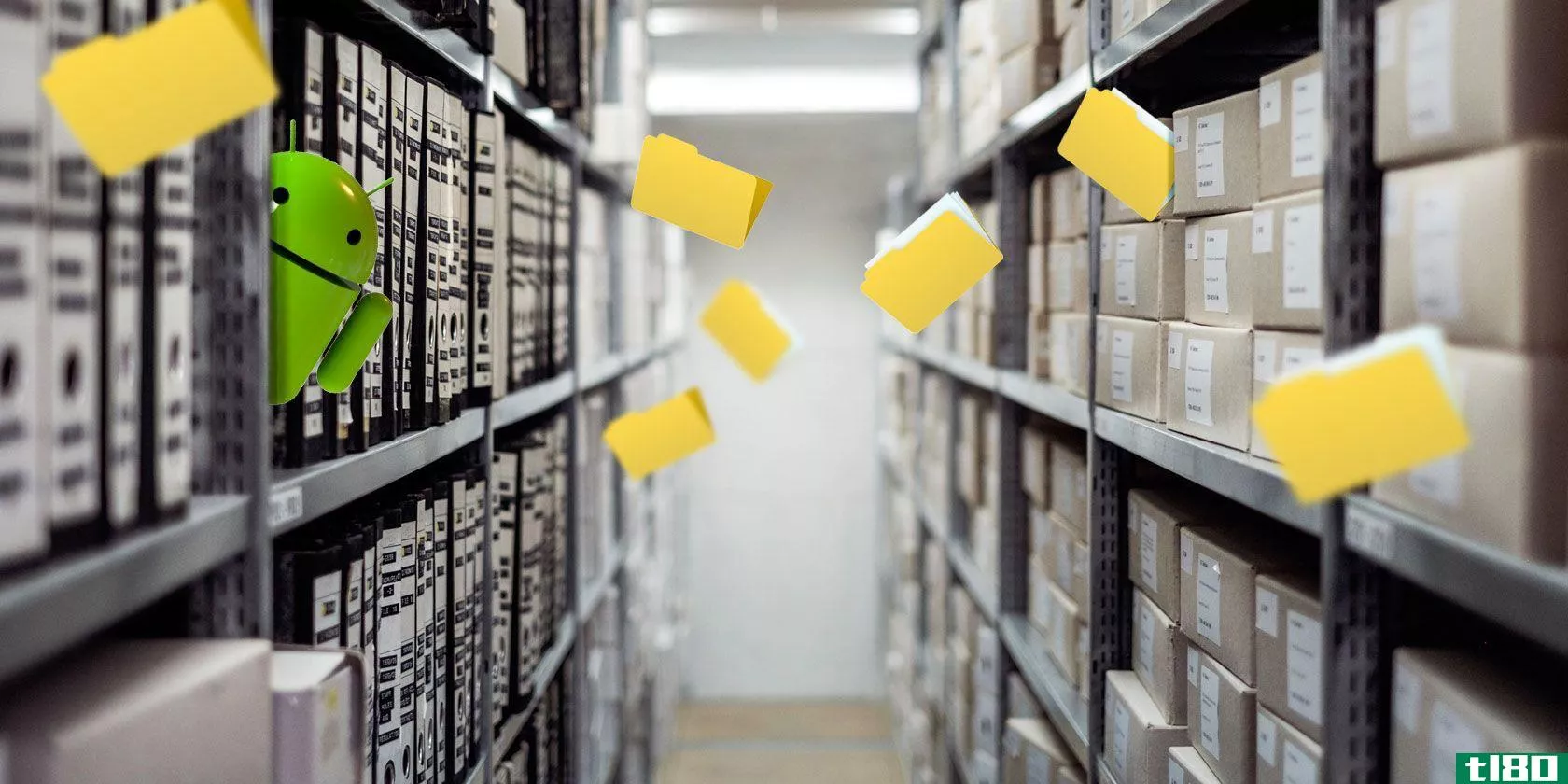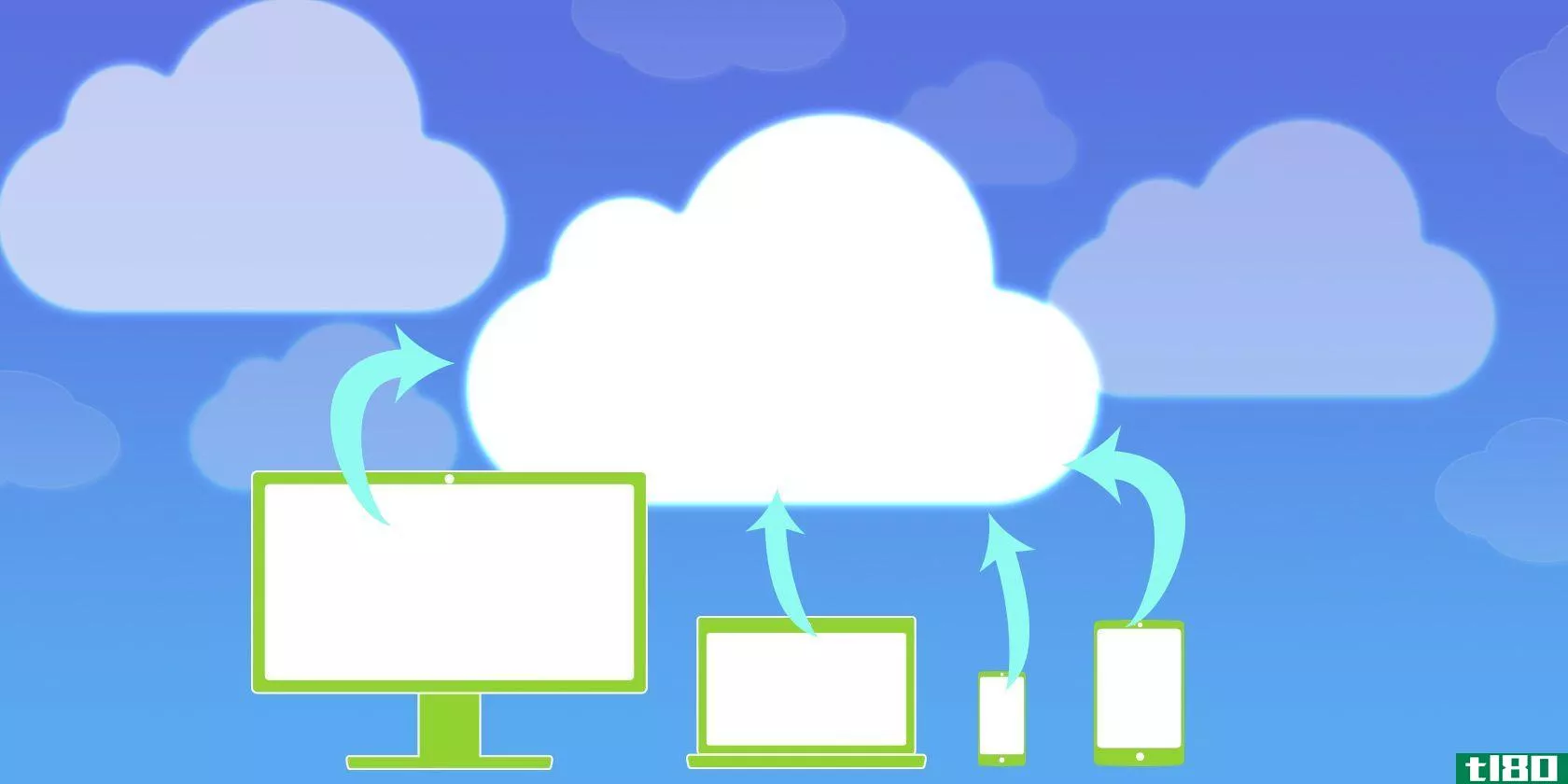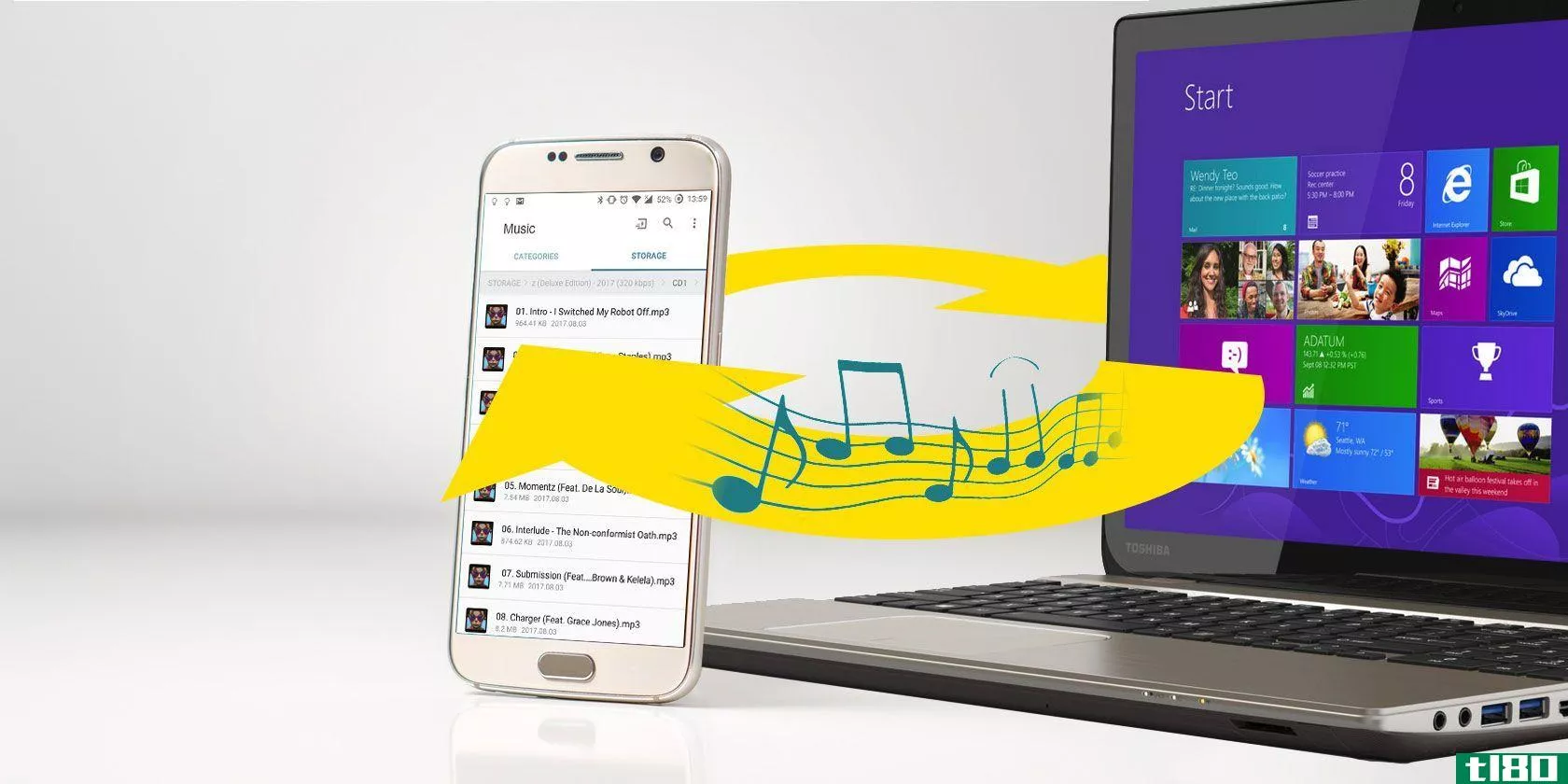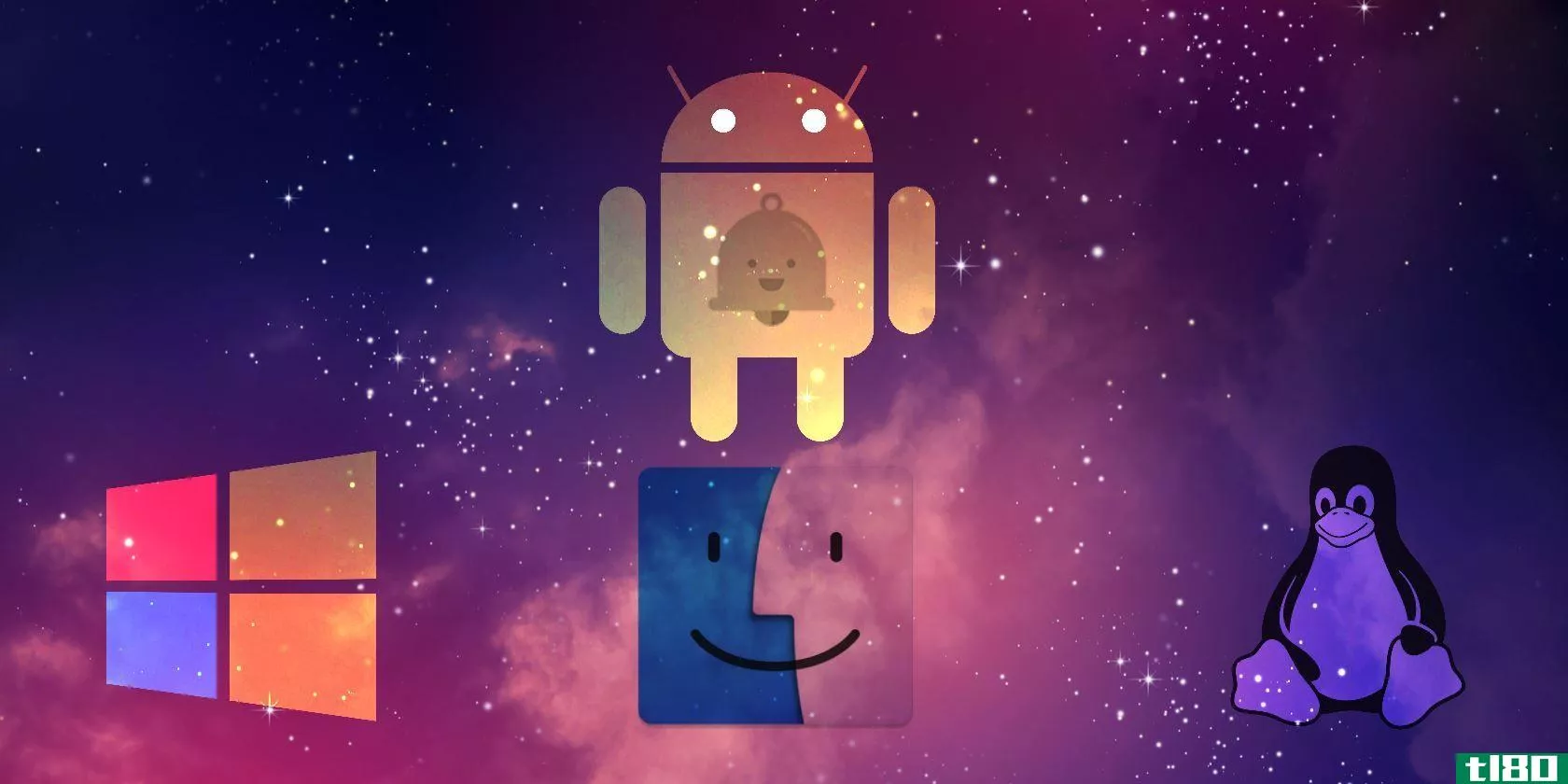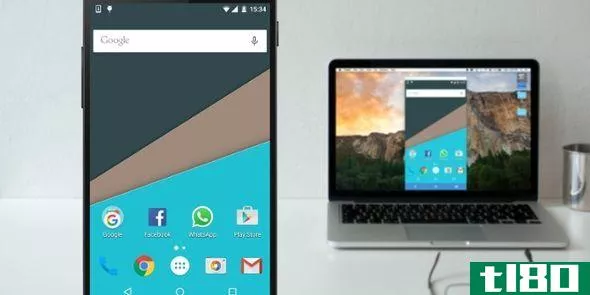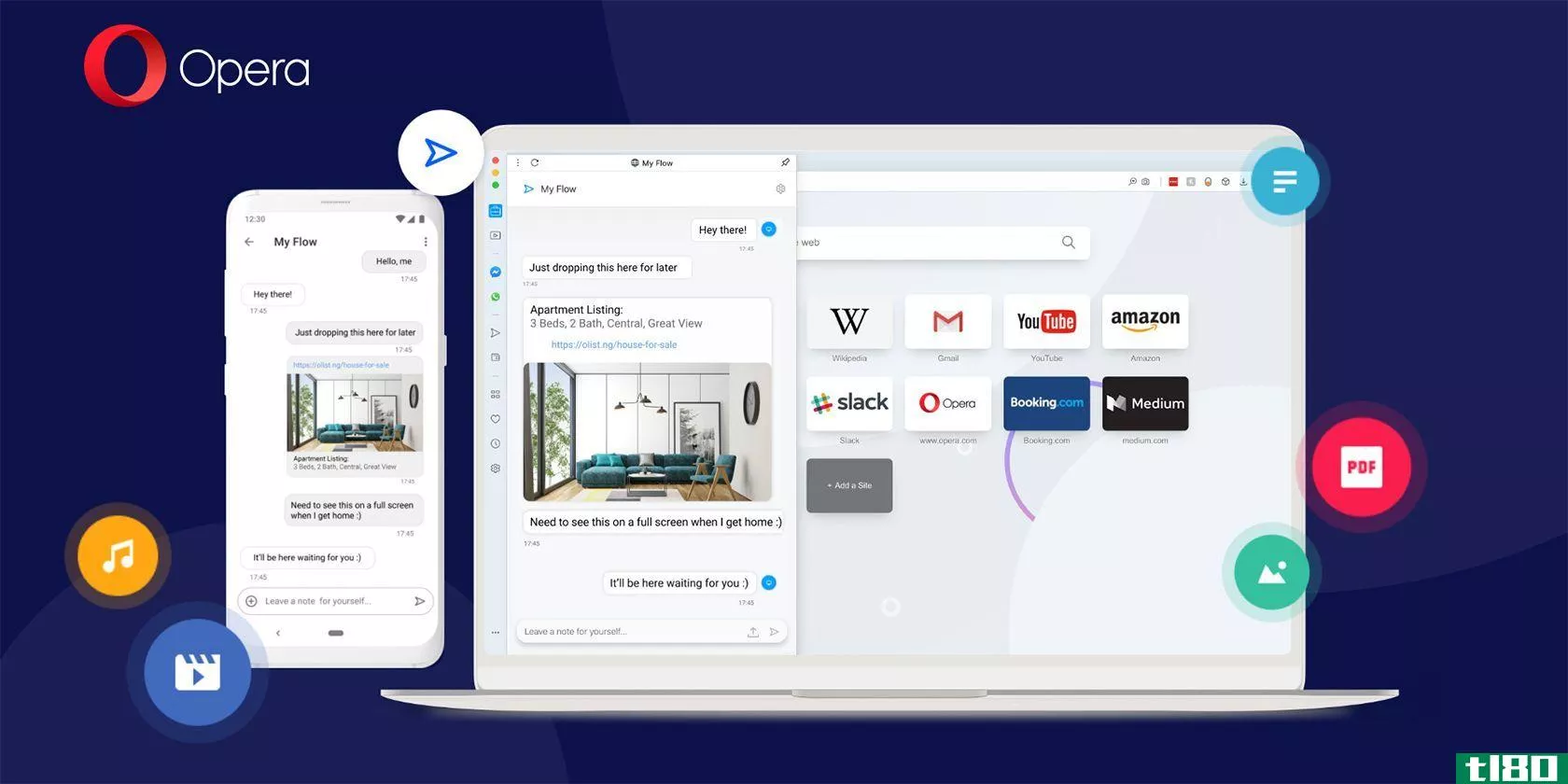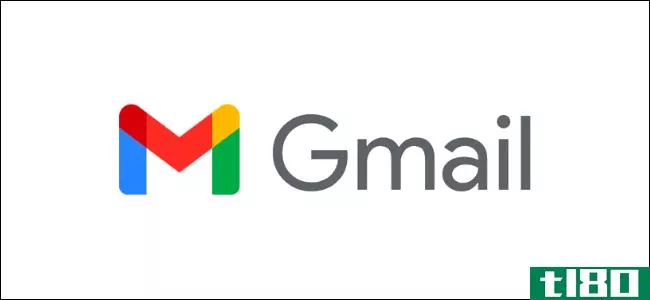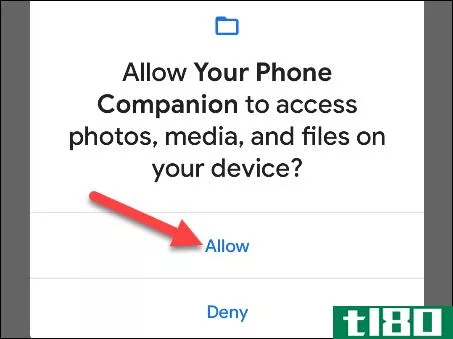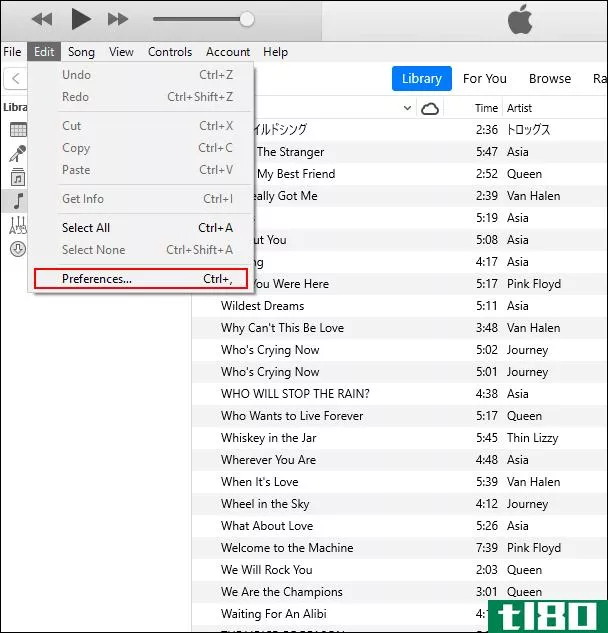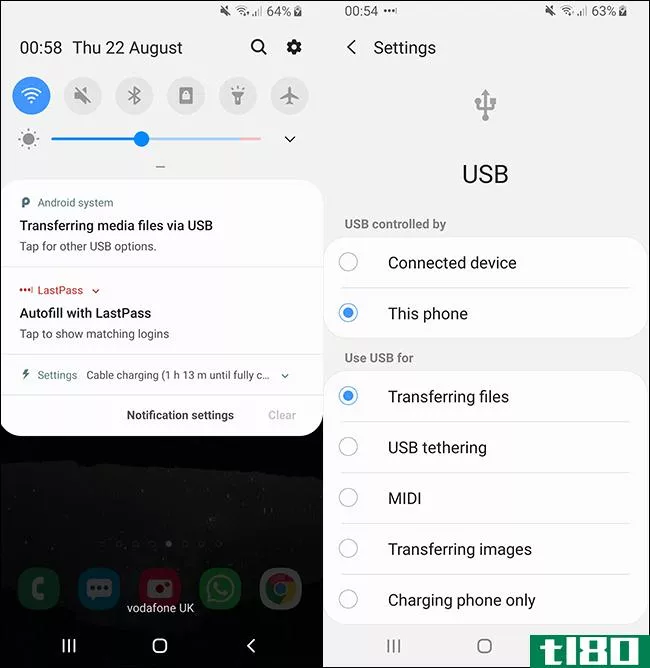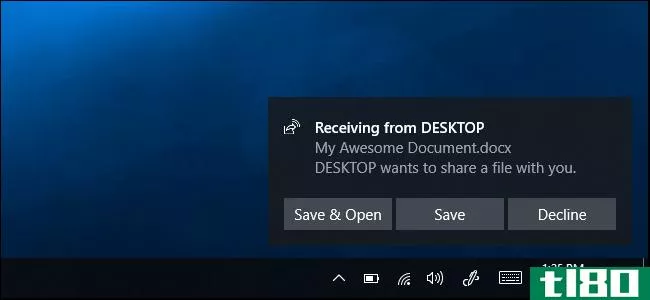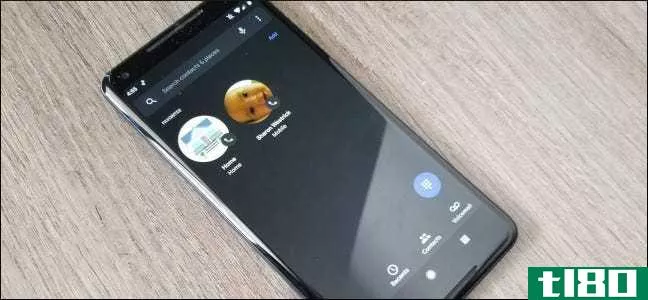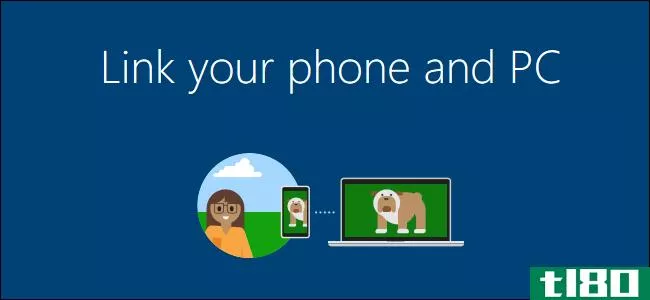如何使用foldersync在android和pc之间同步文件
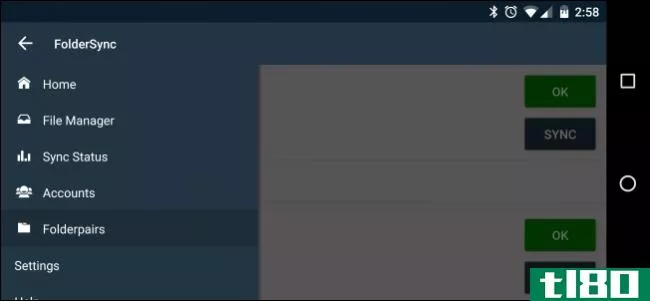
在桌面上,Dropbox和Google等应用程序会在设备之间驱动同步文件夹。但在你的**上,它只允许你访问云存储。一个名为FolderSync的应用程序可以让你在Android**上同步文件和文件夹,就像桌面上的Dropbox一样。
为什么要使用foldersync?
相关:18件事你可能不知道谷歌照片可以做
从Android设备到PC(或其他Android设备)获取信息有几种选择,有些甚至是由Google自己构建的。例如,googlephotos为Android用户提供了无限存储空间的同步功能。这使得用户可以拍摄他们想要的所有照片,并将它们存储在谷歌的服务器上,基本上可以在任何时候从任何设备访问它们。它适用于相机照片、保存的照片和屏幕截图,甚至可以自定义,因此用户可以选择哪些文件夹同步,哪些不同步。
Dropbox有一个类似的功能,可以自动上传相机。
这些服务最大的问题是控制选项有限,而且它们只用于照片。用户可以选择一些选项,比如什么是同步的,但不能选择更重要的功能,比如照片存储的确切位置。FolderSync是一个Android应用程序,它完全打开了这扇门,对同步的内容、去哪儿、频率和许多其他因素都有精确的控制。
有两个版本的FolderSync可用。FolderSync-Lite是该应用程序的免费、支持广告的版本,仅限于两个帐户,并且缺少更高级的功能,如同步过滤器和Tasker支持。完整版售价2.87美元,无广告,完全无限制。
使用免费版本测试应用程序,然后跳到高级功能的高级版本可能是最简单的。
如何设置foldersync
与许多功能丰富的应用程序一样,第一次设置FolderSync可能有点让人不知所措。但是,只要你知道你在看什么,它就可以是相当无痛的。一旦你做了几次,它就会变成第二天性。
安装过程的前几个部分非常简单,您将完成一个基本的演练并选择启动屏幕。在这里选择什么并不重要,您可以稍后在“设置”菜单中更改它。
首先,当你启动应用程序时,它会问你想看哪个屏幕。我通常只从主屏幕开始,因为这样可以快速访问所有其他选项。
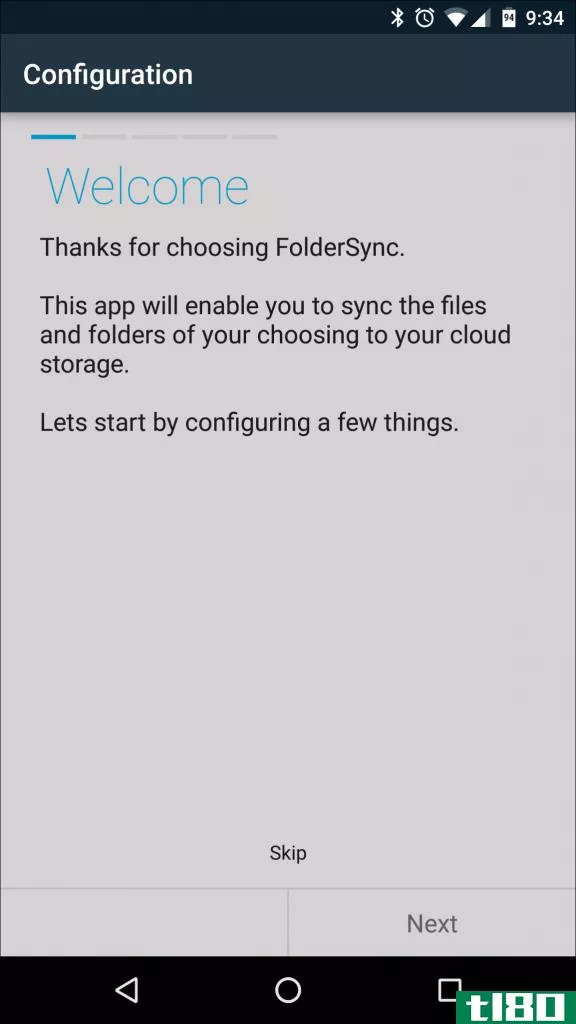
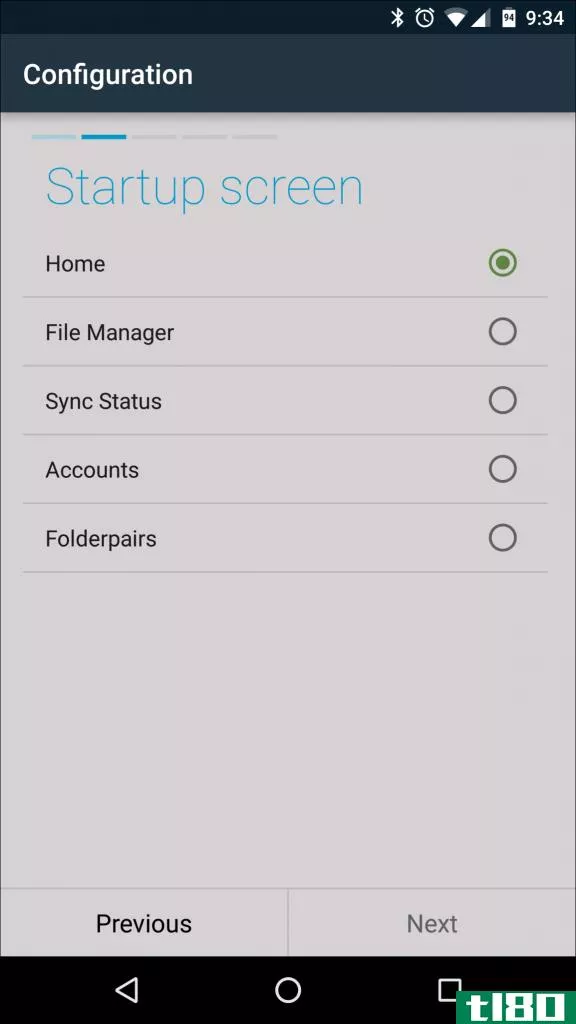
如果您有一张SD卡或者您的**存储被格式化为两个不同的分区,您还需要通过点击“External storage Permission”(外部存储权限)按钮,选择SD卡或分区,然后点击底部的“Select”(选择)来授予FolderSync访问权限。这将允许FolderSync访问在它可能无法访问的区域中找到的文件。
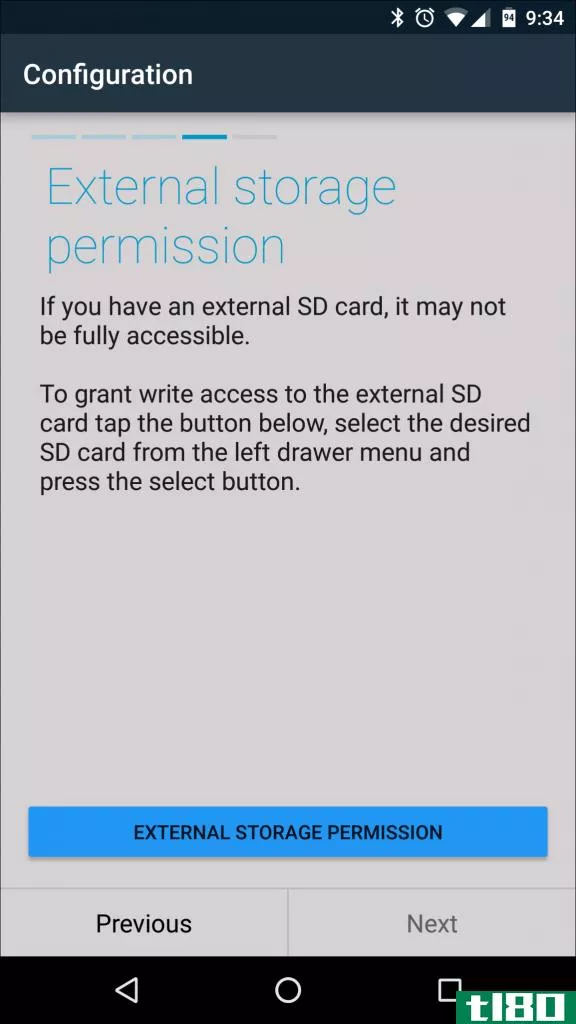
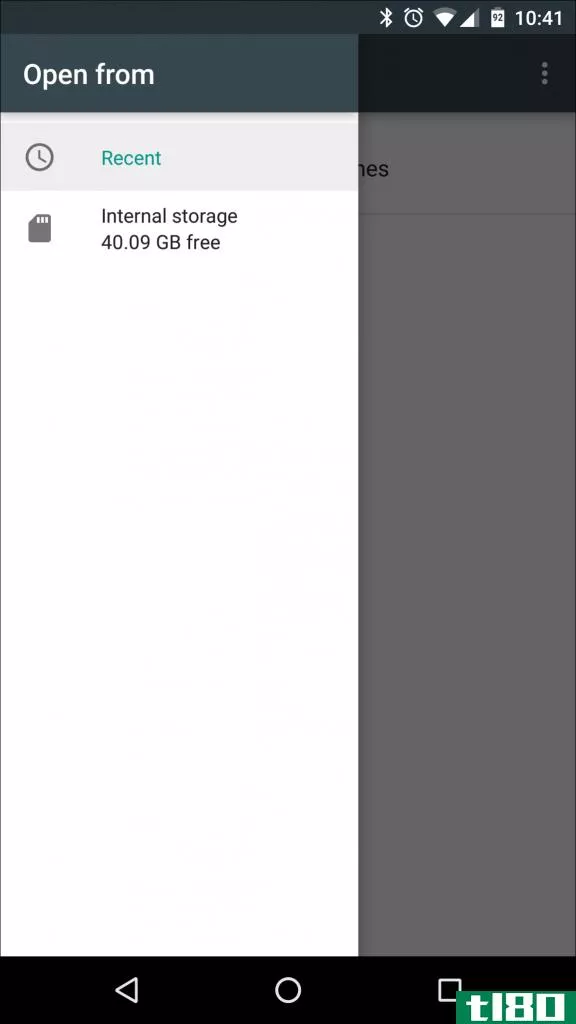
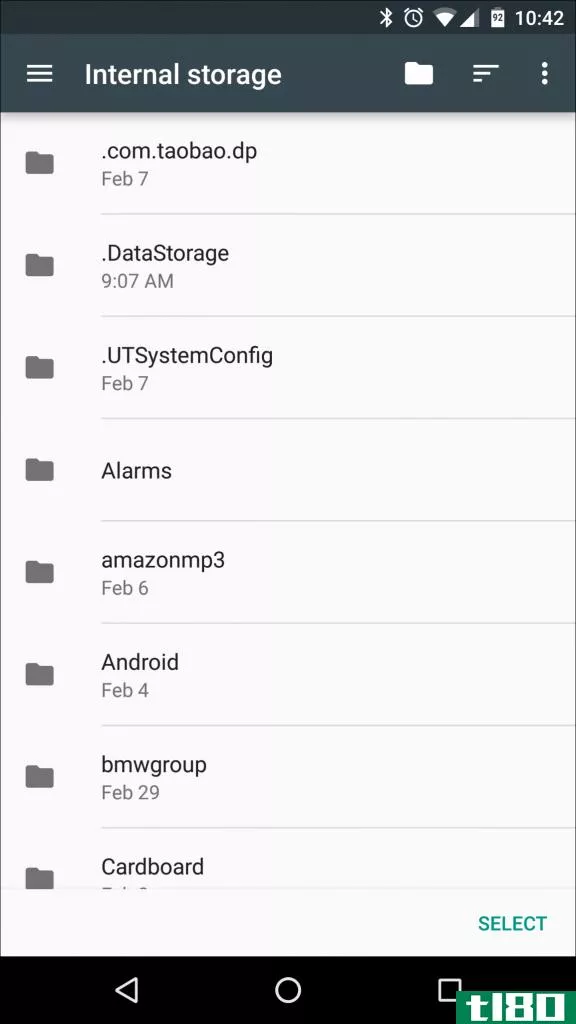
最后两个选项很简单:选择是否允许应用程序在出现问题时自动发送崩溃报告,这有助于开发人员纠正问题并构建更好的总体应用程序;然后对设置进行最终检查。点击右下角的“保存”,就可以开始配置同步选项了。
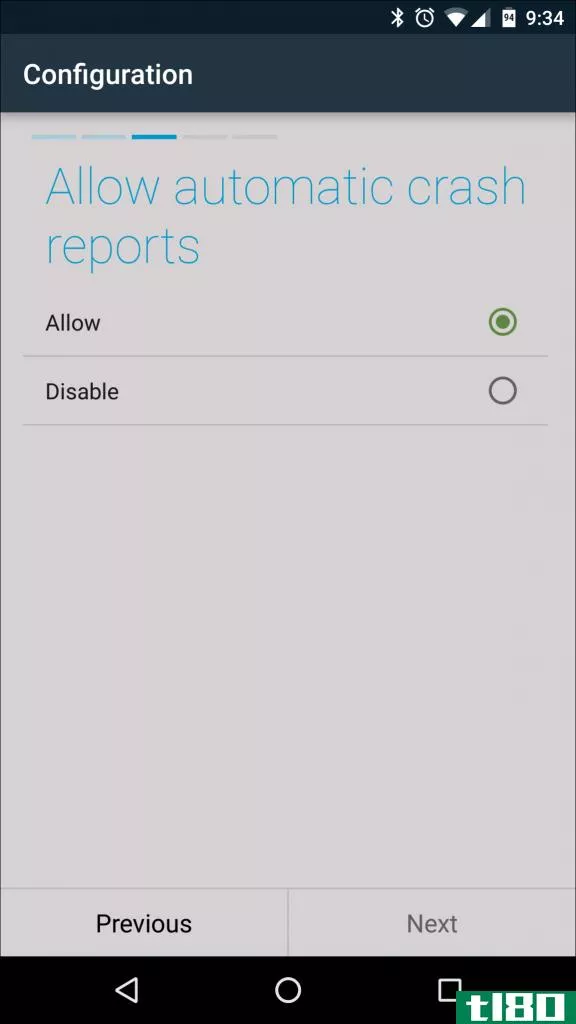
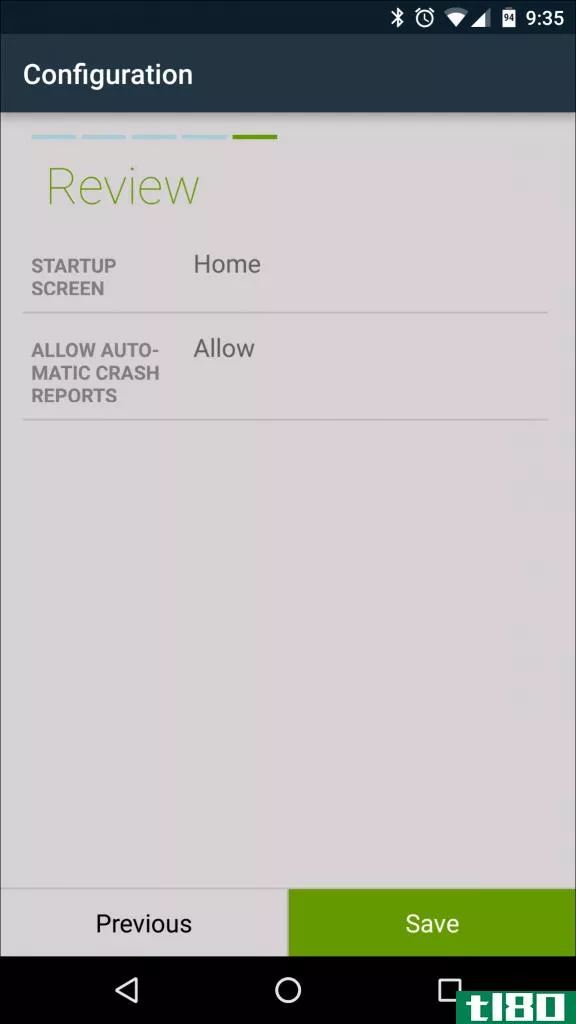
这是真正的乐趣开始的地方,因为这是事情开始变得复杂的地方(我的意思是,可定制的)。不过,在我们开始讨论之前,让我们先谈谈FolderSync使用的术语:
- 文件管理器:应用程序的内置文件管理器。
- 同步状态:查看当前正在同步的内容以及是否有任何要解决的同步问题。
- 帐户:你可以在这里添加和修改云帐户,比如Dropbox和googledrive。
- Folderpairs:在这里,您可以控制哪些文件夹与移动设备同步,以及这些文件夹在远程端的同步位置。
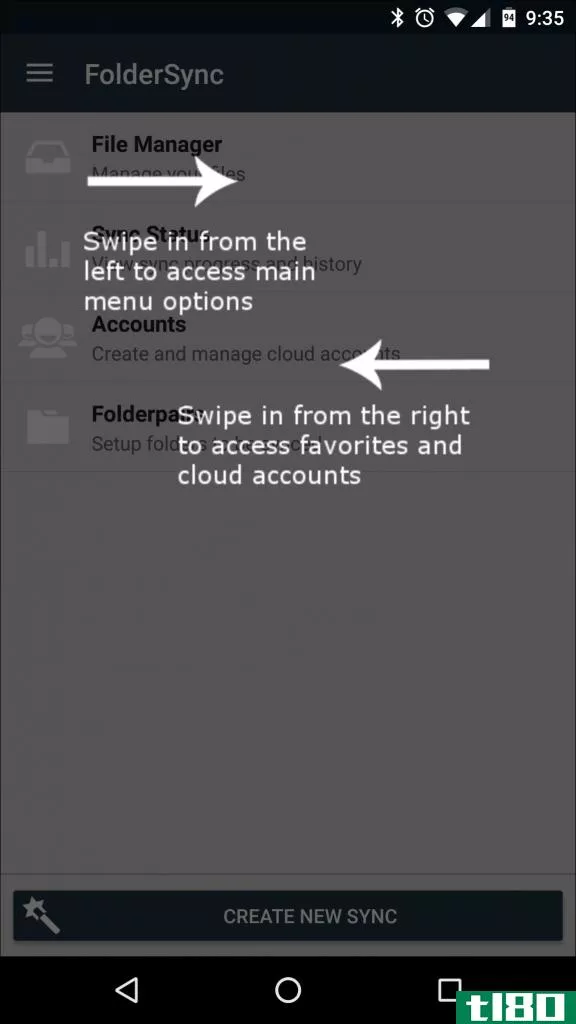
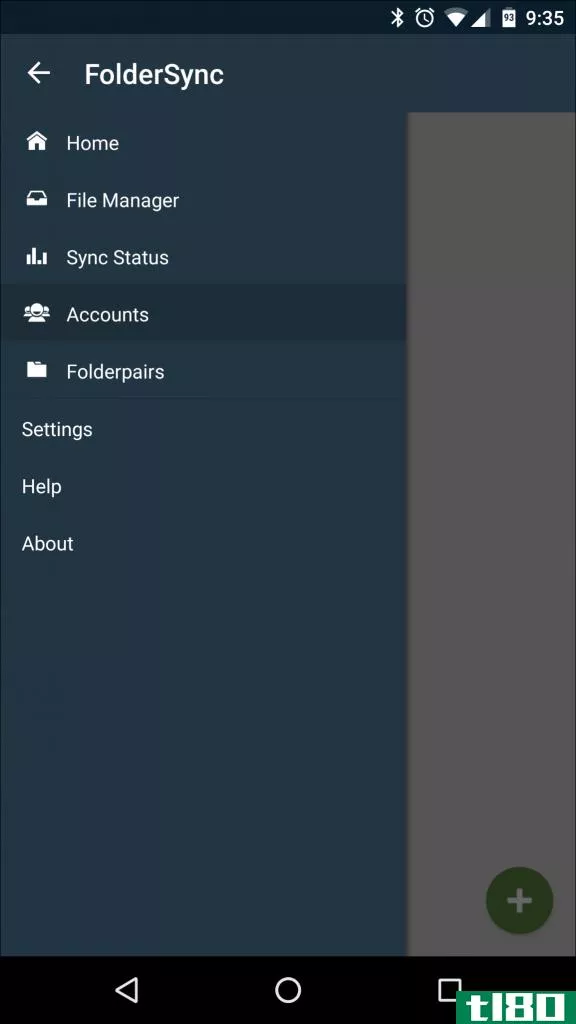
一开始,有两种不同的方式启动同步:手动或使用自动向导。它们基本上都做相同的事情,但是手动选项提供了对同步选项的更多控制,这绝对值得研究。好消息是,您可以使用向导设置所有内容,然后跳转到folderpair来编辑更复杂的选项。
如何设置与向导同步
像大多数向导一样,这个过程相当简单。首先,点击“createnewsync”按钮并命名folderpair,选择一些独特的并描述您将要同步的内容。在这个例子中,我为截图设置了一个folderpair。
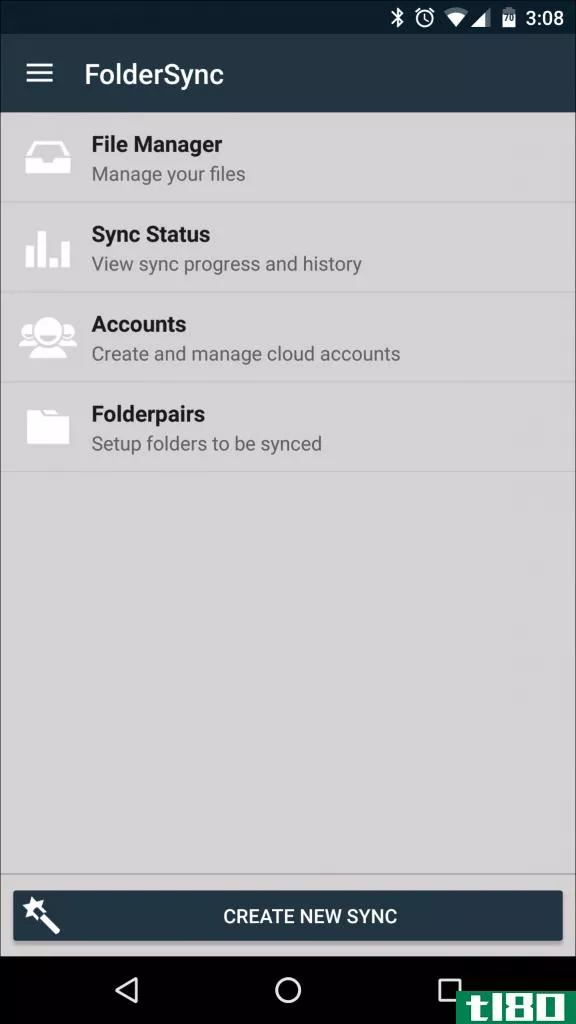
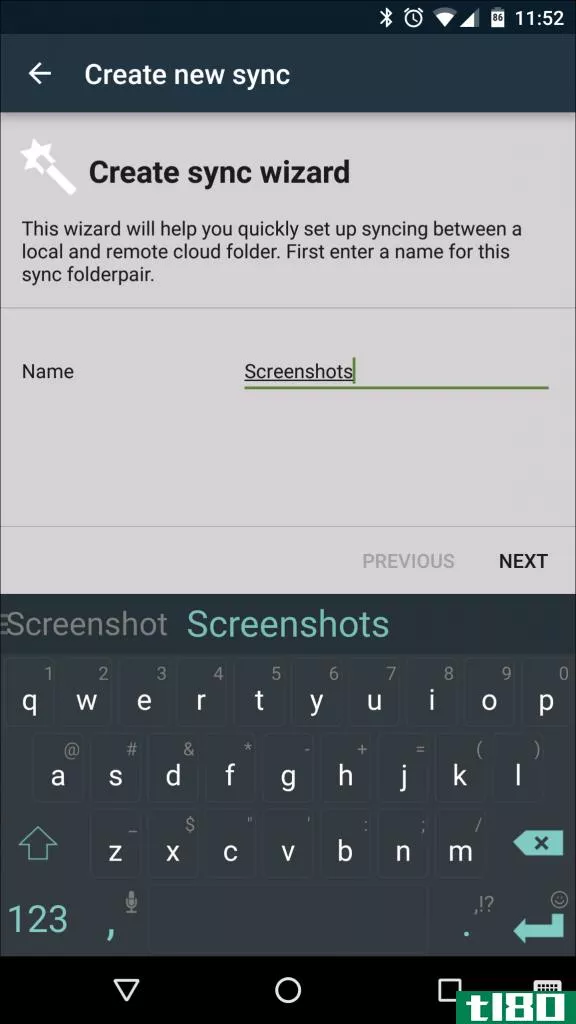
接下来,您将添加云帐户。FolderSync支持大多数流行的服务,如Dropbox、Google Drive、Amazon云驱动器、Box、OneDrive和其他几个。点击“添加帐户”按钮,选择要添加的帐户,该帐户将启动安装过程。
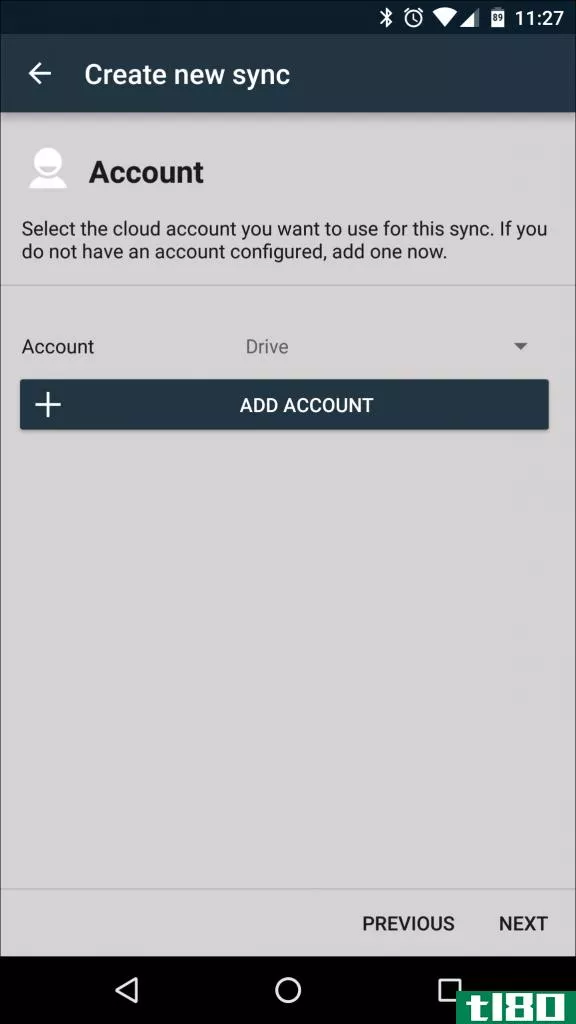
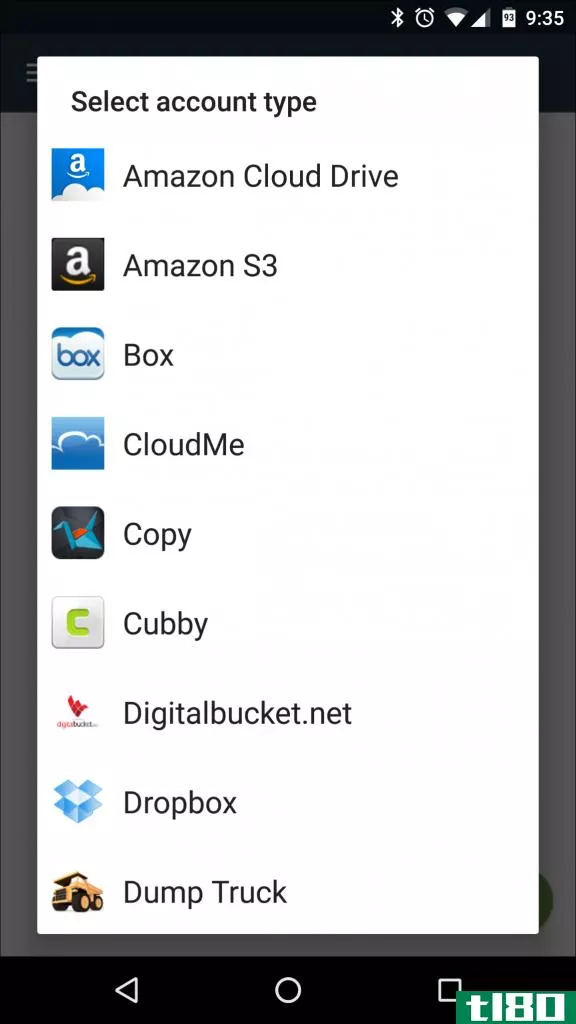
就像folderpairs一样,首先要做的是选择一个名称。我不会让这个特定于操作,因为您最终可以添加同步到同一服务的不同folderpairs,而我通常只给它与我正在设置的服务相同的名称。例如,对于Google Drive,我称之为“Drive”
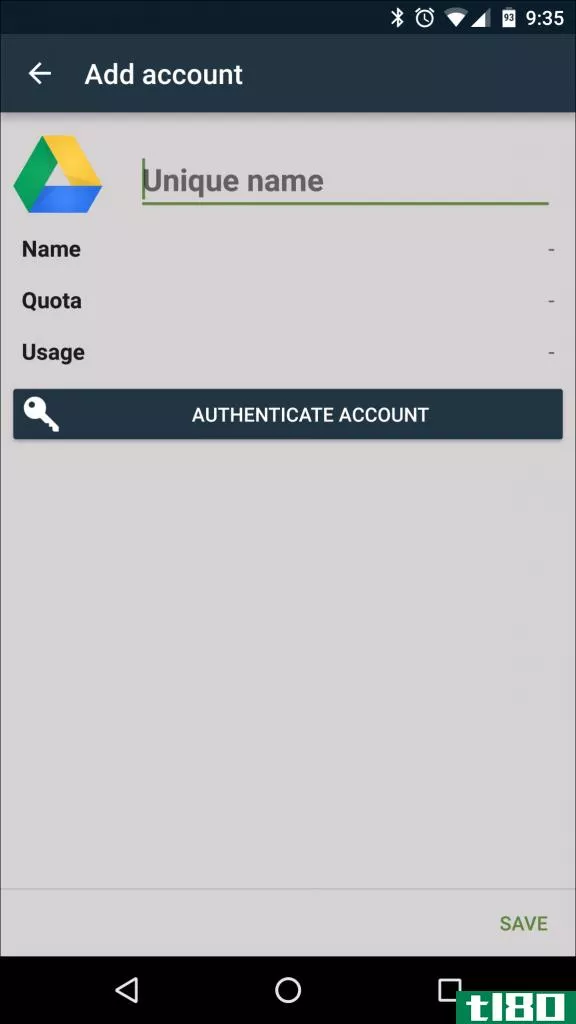
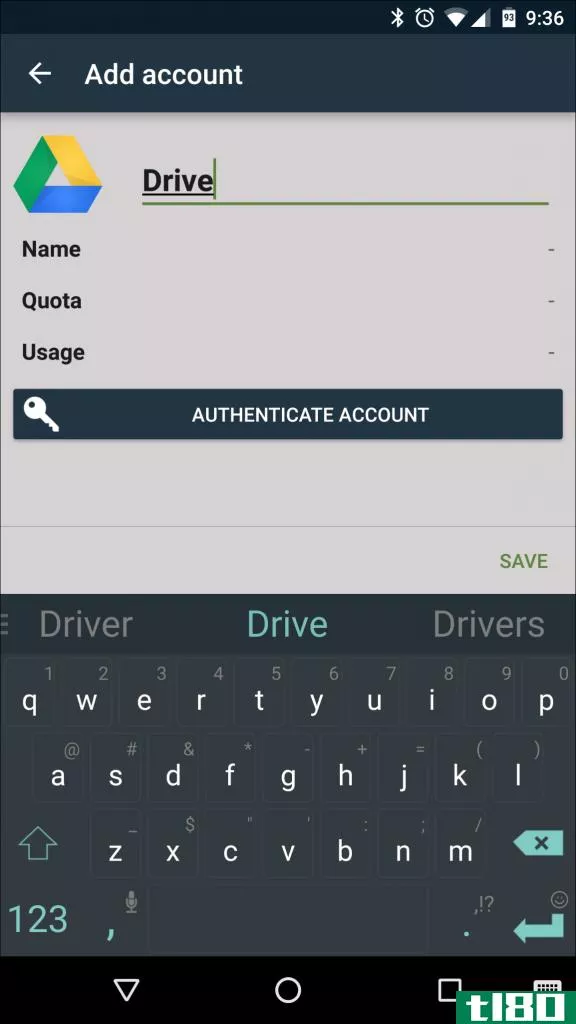
在那里,您只需通过点击“Authenticate Account”按钮输入云存储服务的凭据。一旦你登录,一定要点击右下角的“保存”按钮,否则它会丢弃你刚刚输入的所有信息,你必须重新开始。
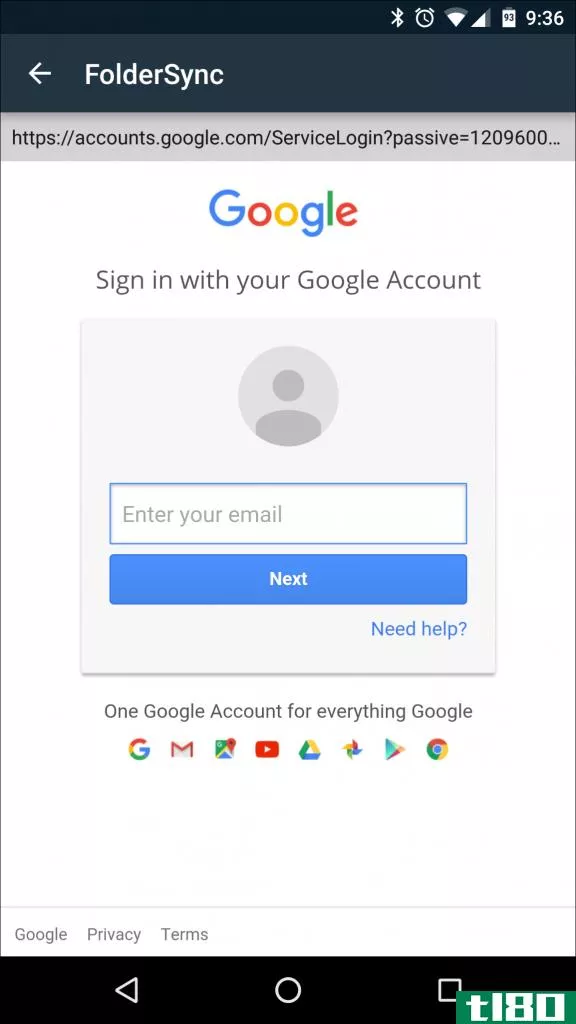
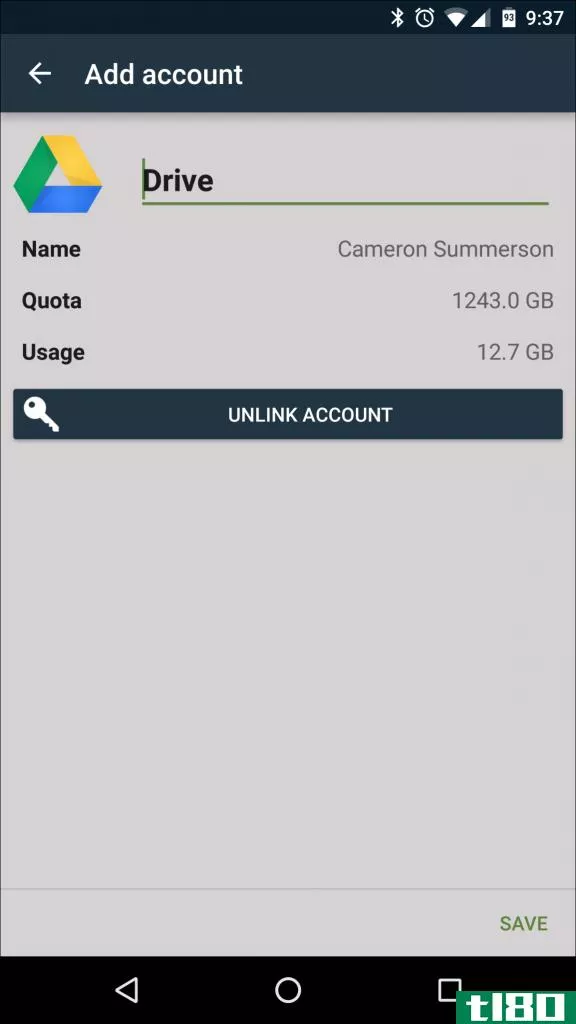
选择帐户后,点击“下一步”选择同步类型。这里有三个主要选项:
- 到本地文件夹:从云存储中的文件夹中提取数据并将其传输到Android设备。
- 到远程文件夹:将数据从Android设备推送到云存储中的一个文件夹。
- 双向:保持服务和设备之间的数据同步。
在本例中,我们将创建一个folderpair,将Android设备上的所有屏幕截图传输到Google Drive,因此我们将选择“to remote folder”选项。
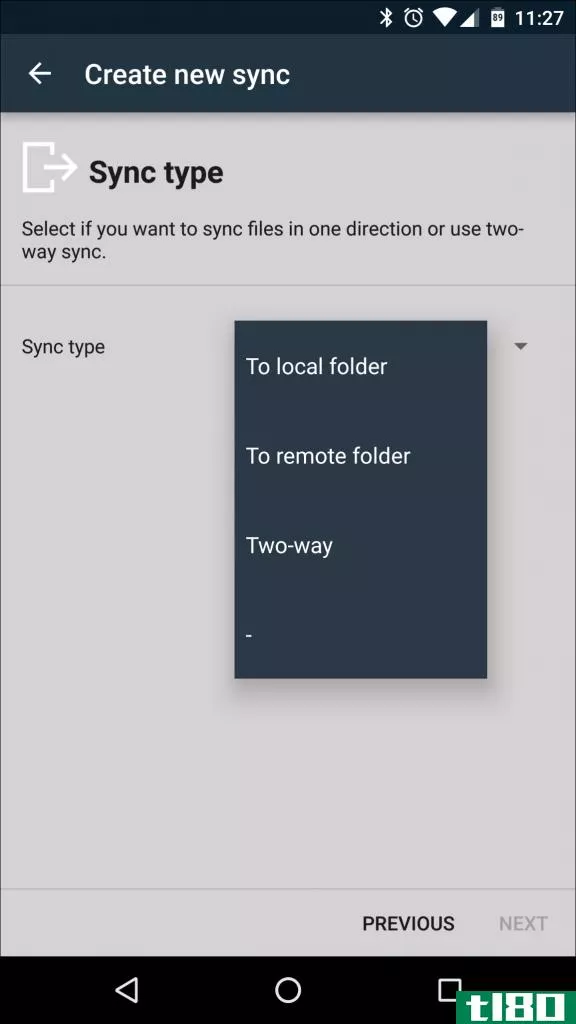
在下一个屏幕上,您将选择要同步的文件夹和同步到的位置。“远程文件夹”选项是从云存储服务中选择文件夹,只需打开空白区域即可打开文件夹选择器。找到文件夹后,只需点击右下角的绿色复选标记。如果需要创建远程文件夹,可以使用右上角的加号。
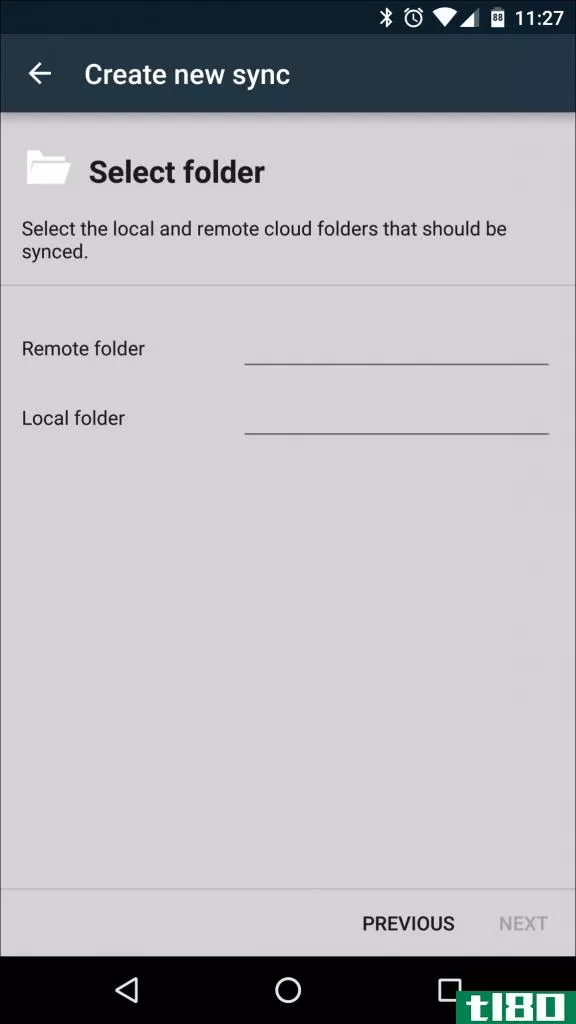

本地文件夹的过程完全相同,但这次您将选择设备上要同步的文件夹。在本例中,我们正在同步屏幕截图文件夹,该文件夹位于**的图片/屏幕截图中。完成后,轻触“下一步”按钮。
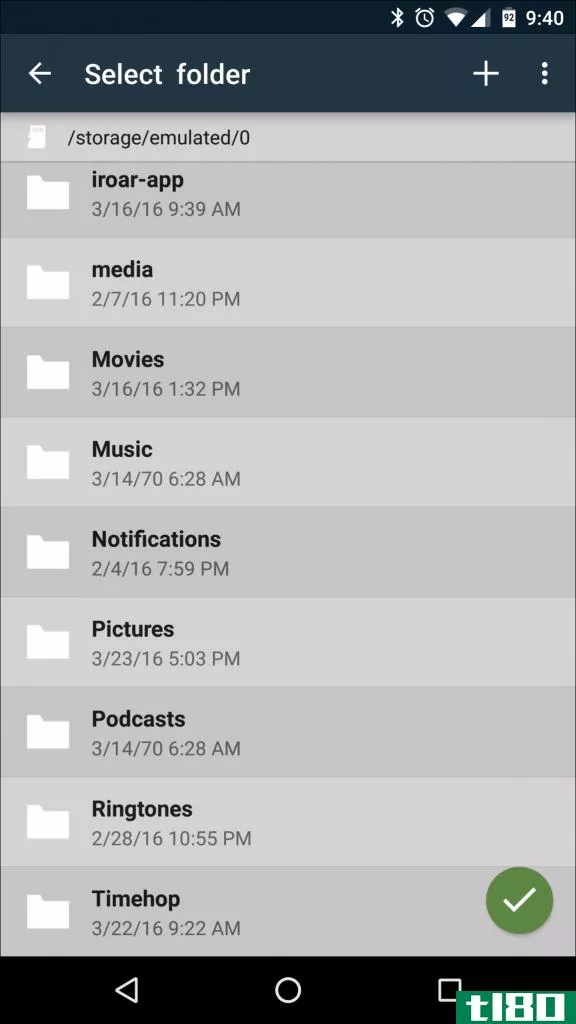
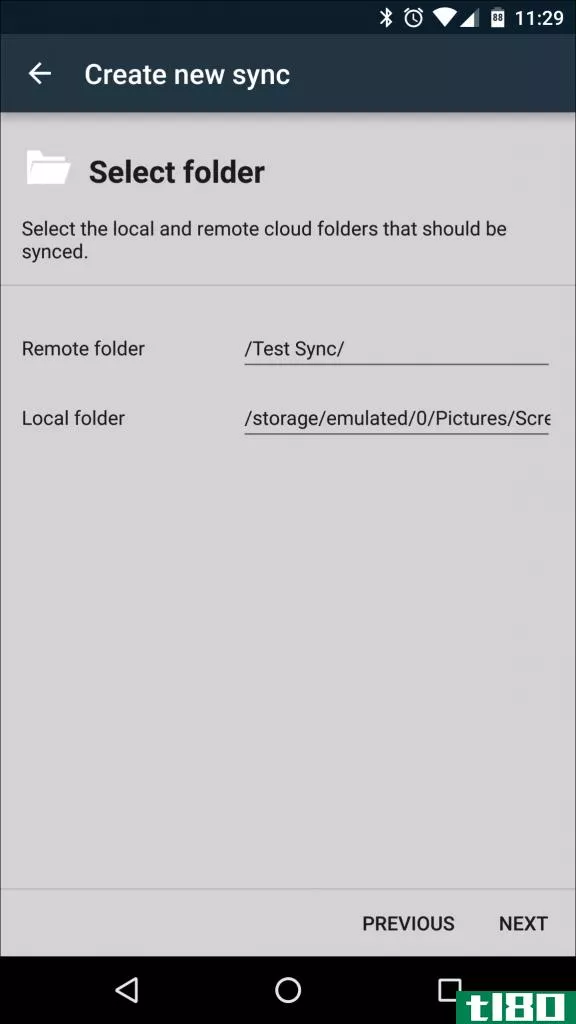
向导的下一个也是最后一个屏幕允许您控制计划的同步选项。如果您选择设置定时同步,只需点击“使用定时同步”复选框并选择所需的时间间隔。这里有很多选项,从“每5分钟”到“每12小时”等短跨度,以及每日、每周、每月和高级选项。如果选择“高级”选项,则可以指定应用程序同步的确切日期和时间。
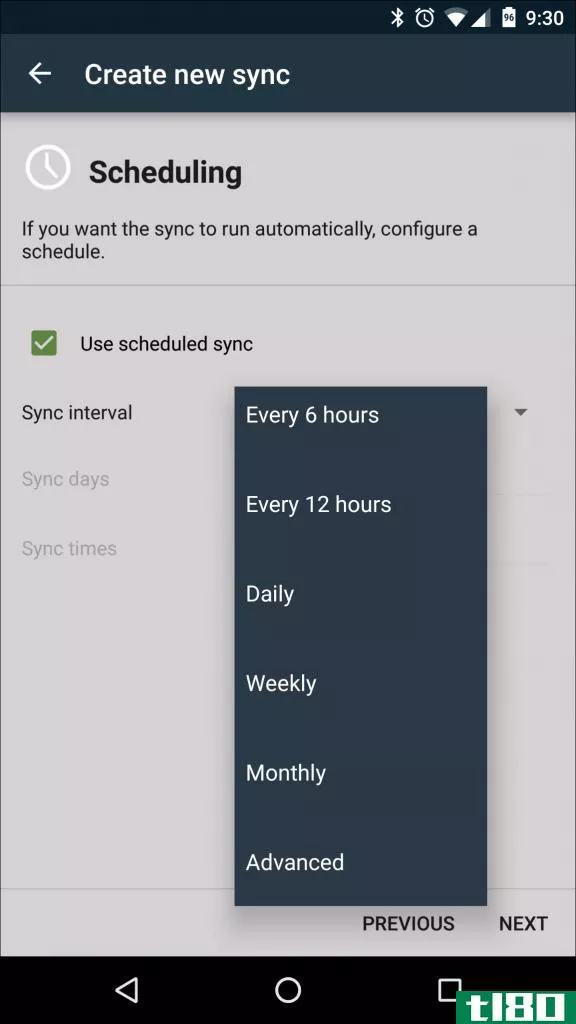
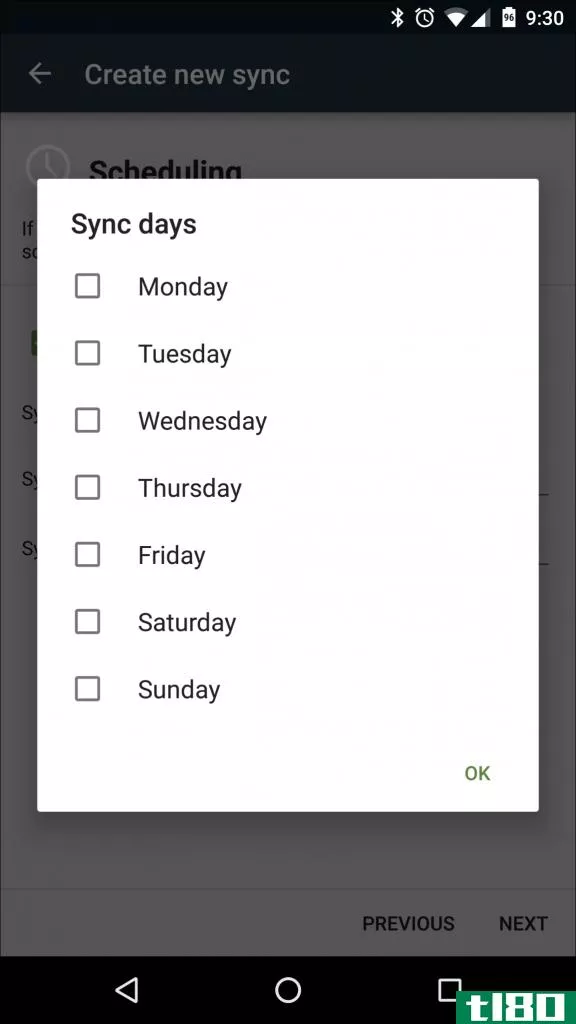
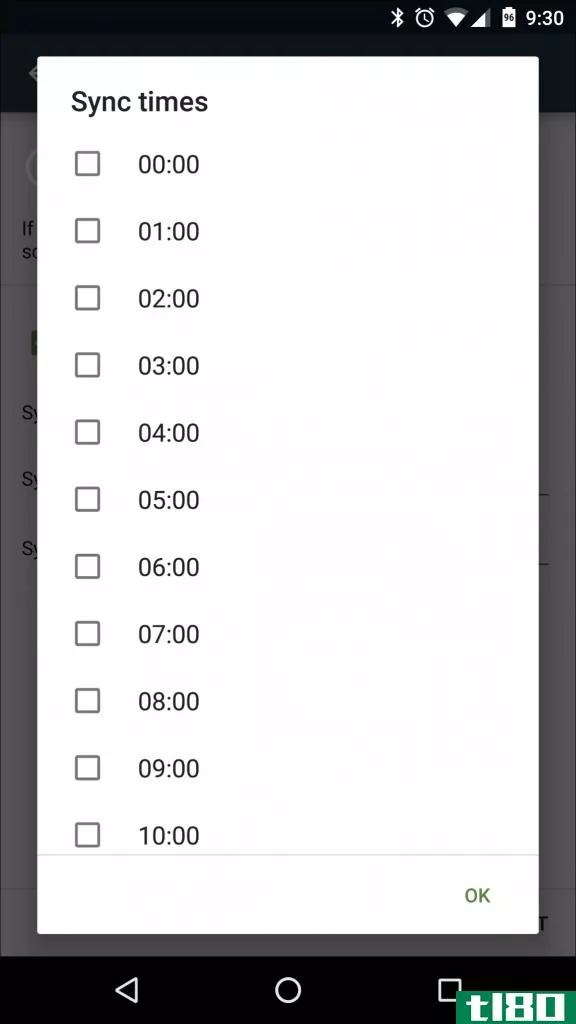
向导到此结束,现在应该设置文件夹对了。为了获得更高级的选项,比如即时同步,您必须手动编辑folderpair。
如何设置高级文件夹对选项
一旦你的folderpair设置好了,你可以通过进入菜单(点击左上角的三行)并选择“Folderpairs”来编辑它。点击你刚刚创建的选项(“本例中的屏幕截图”)。
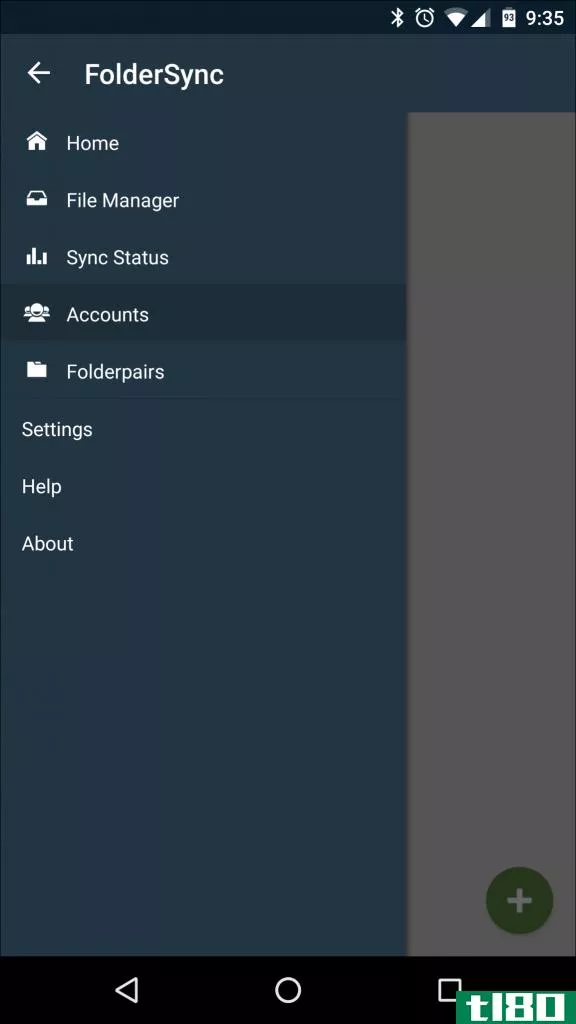
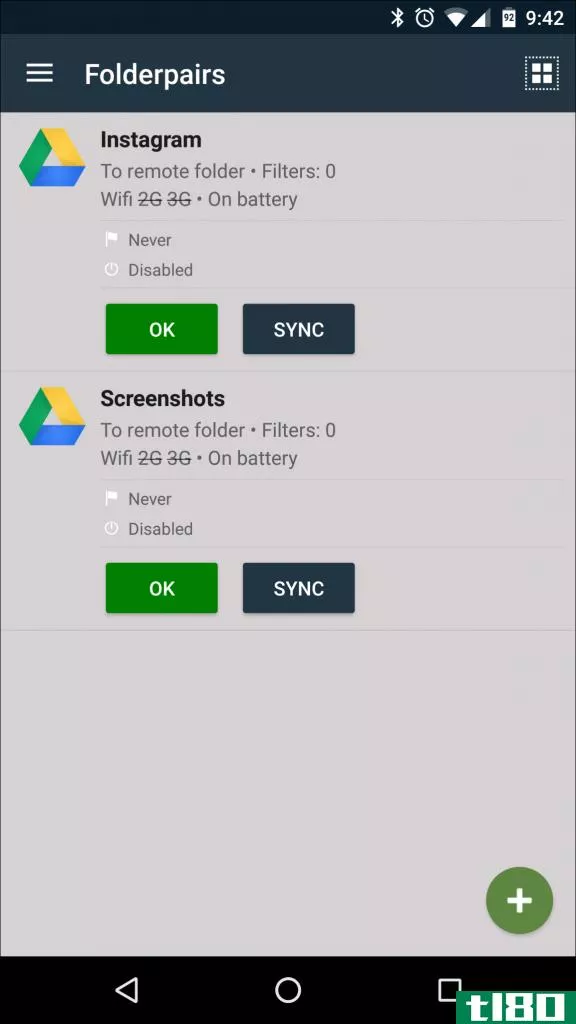
在这里,您可以编辑刚刚设置的所有选项帐户、同步类型、远程文件夹、本地文件夹和计划,以及访问更高级的功能,如同步选项、连接选择、通知和高级用户的高级设置。这听起来可能有点让人望而生畏,所以我们将逐一介绍每个部分。
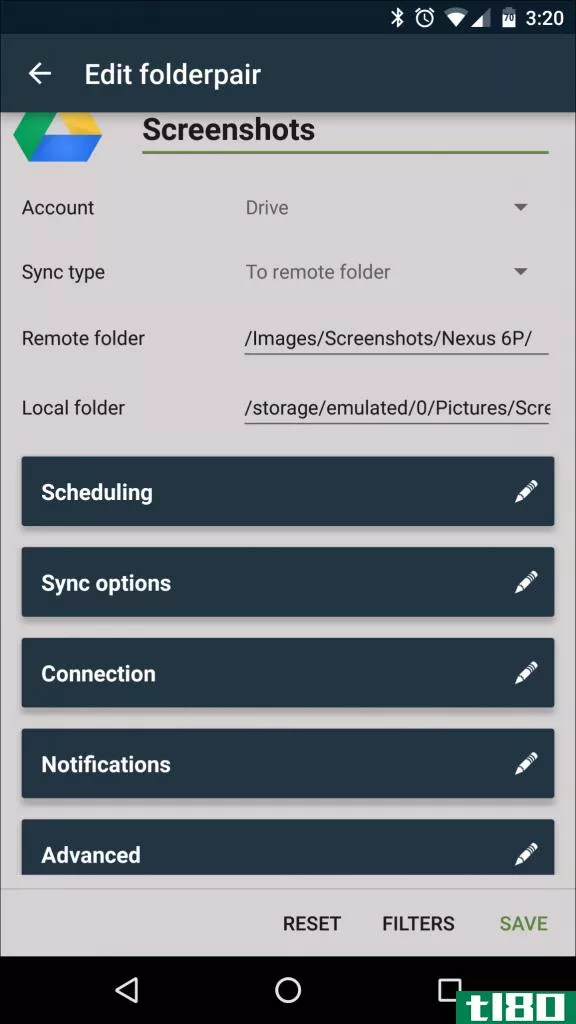
同步选项
这里有很多强大的功能,但我一直启用的功能是“即时同步”。这告诉应用程序保持对folderpair的持续监视,并立即将新文件推送到远程文件夹。
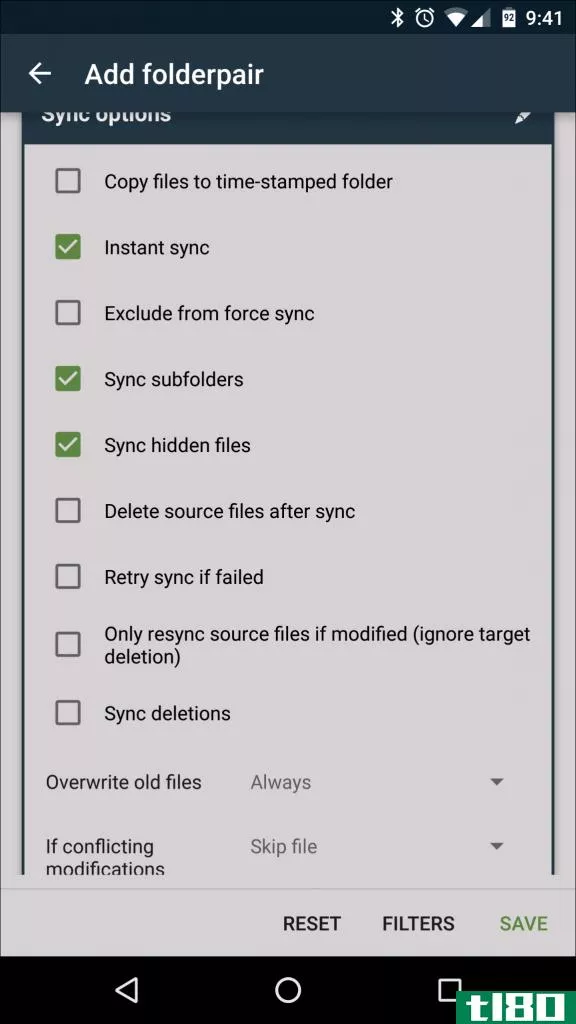
这里还有一些其他的选择,它们可以成为针对正确情况的强大工具。例如,“同步后删除源文件”有助于保持移动设备上的可用空间在本例中,我将不再查看设备上的屏幕截图,因此它可以帮助避免不必要地填满**的存储空间。
另一个需要注意的选项是在底部,有“覆盖旧文件”和“如果有冲突的修改”选项。前者允许您选择是“始终”还是“从不”覆盖旧文件,而后者提供了在出现文件冲突时应用程序应该做什么的选项。我通常只是将这个选项设置为“覆盖最旧的”
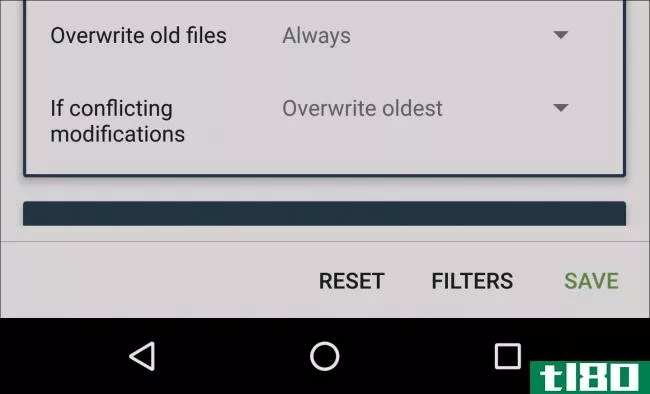
连接选项
这一部分非常简单,有先进的Wi-Fi和蜂窝网络选项。您可以将FolderSync设置为启用Wi-Fi进行同步,将其设置为仅在连接到特定网络(或ssid)时进行同步,或授予其在移动网络上进行同步的权限。我对它在任何Wi-Fi网络上的同步都很满意,但是吃掉我的无线数据是一个很大的禁忌,所以我不选择这些选项。除非你有一个无限数据计划,否则我建议你也这么做。
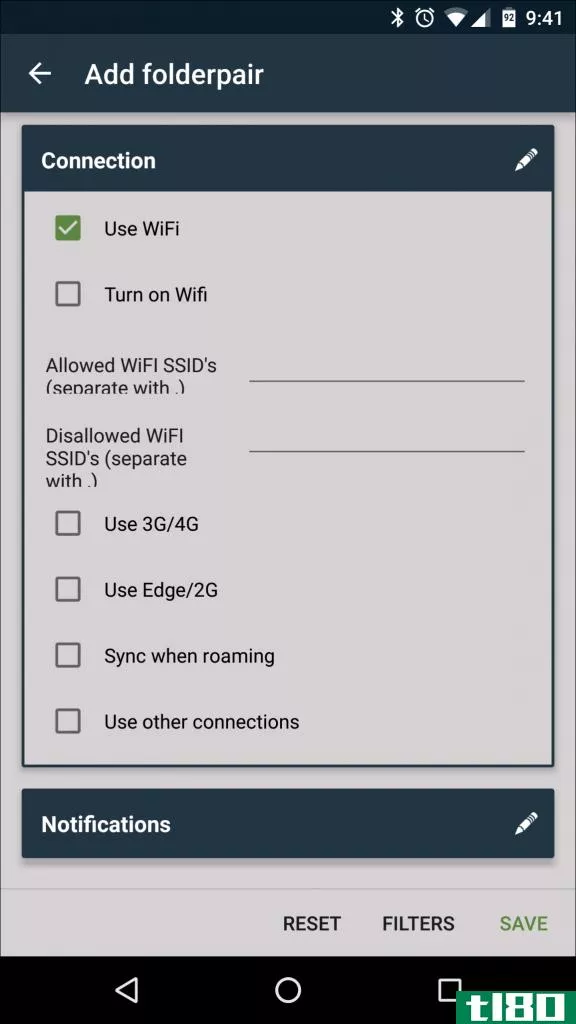
通知选项
如果您想知道FolderSync每次都在后台执行某些操作,可以在这里进行设置。只要一切顺利,我可以不看到任何通知,但如果有问题,我确实希望得到提醒。我通常只勾选“Show notification on sync error”选项,这有助于在一切正常工作时保持设备上的通知区域干净。
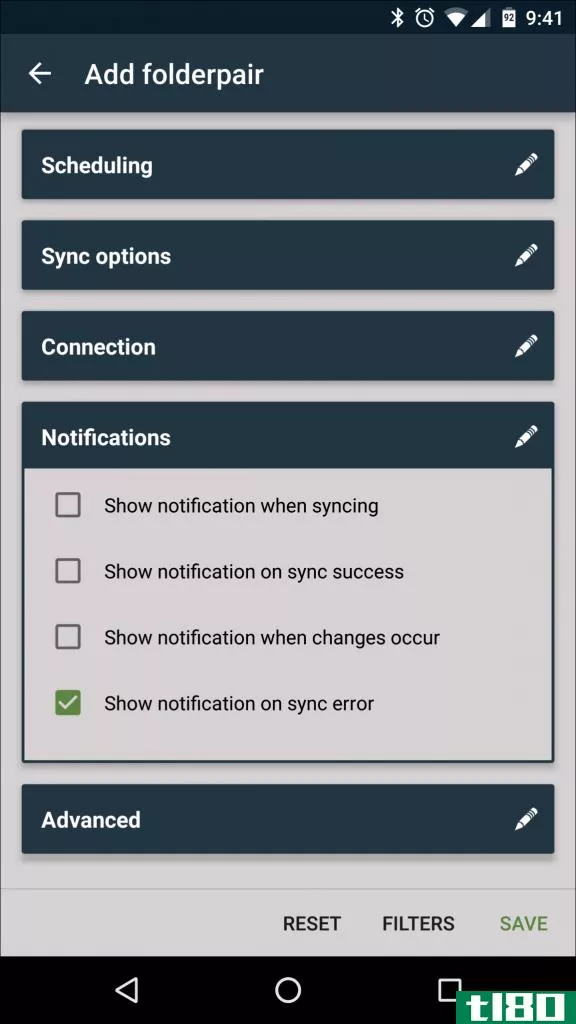
高级选项
将这些选项中的大多数放在一边可能是安全的,但是如果您不希望FolderSync消耗更多的电池,那么您可能需要勾选“仅在充电时同步”框。我已经使用FolderSync多年了,还没有注意到它有任何真正的电池消耗,但它仍然是一个很好的选择有电池意识。
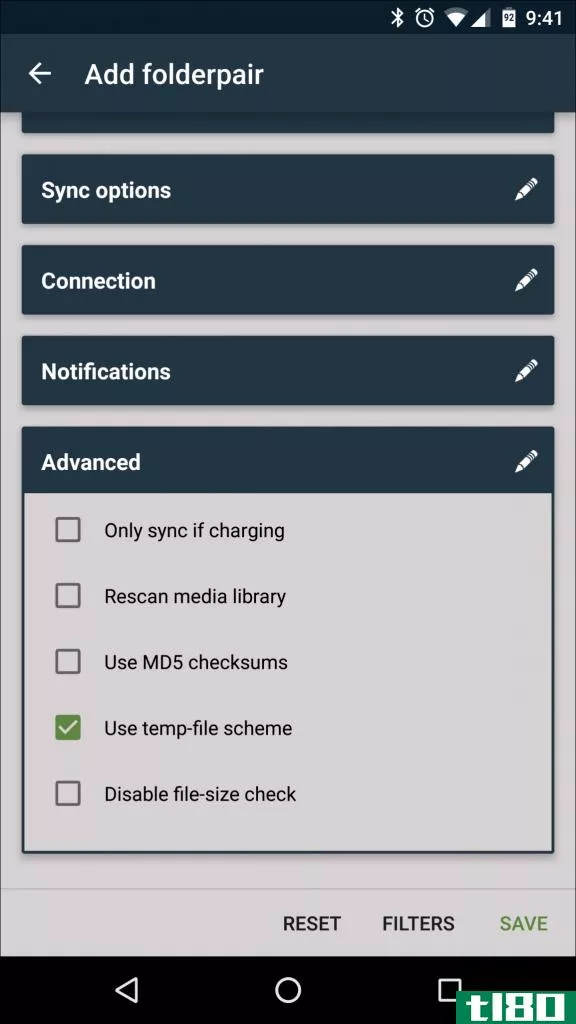
编辑完文件夹对后,不要忘了点击右下角的“保存”按钮,以免重新设置所有内容。
如何强制同步和使用foldersync小部件
有时,您可能不希望设置文件夹以立即同步,而是希望控制您的文件夹对何时同步。有几种不同的方法可以做到这一点,最明显的是folderpairs页面上的“Sync”按钮。
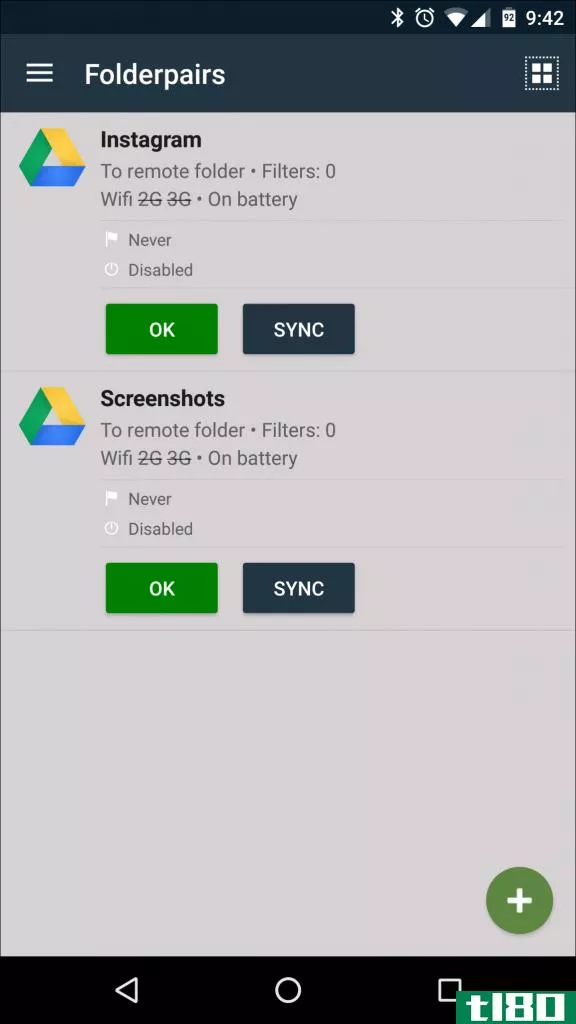
此按钮可用于您设置的每个folderpair,但如果您希望同时同步多个folderpair,则使用其中一个包含的小部件是最简单的。
首先,进入设备的主屏幕并长按。轻触“Widgets”图标并向下滚动到“Foldersync”部分,其中将有三个小部件选项:Shortcut、1×1和3×1。
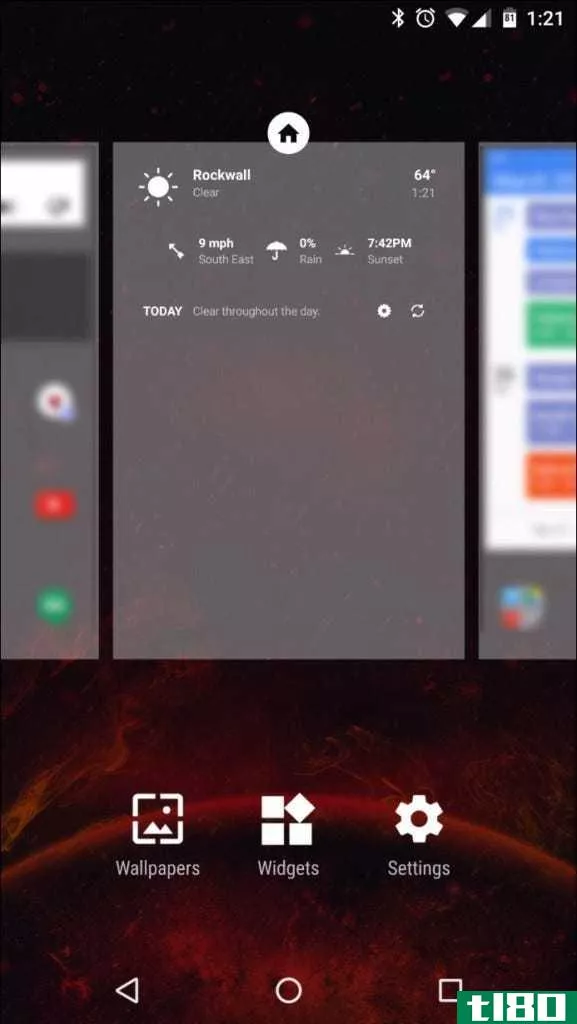
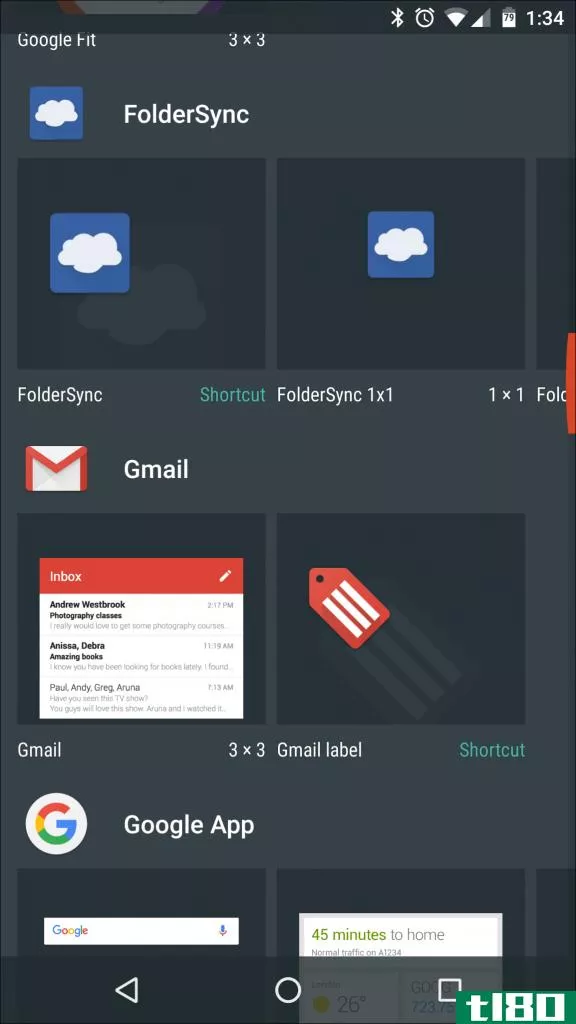
第一个选项是可自定义的快捷方式,允许您选择要同步的文件夹对、要打开的收藏夹或快速打开特定文件夹同步页的方式。
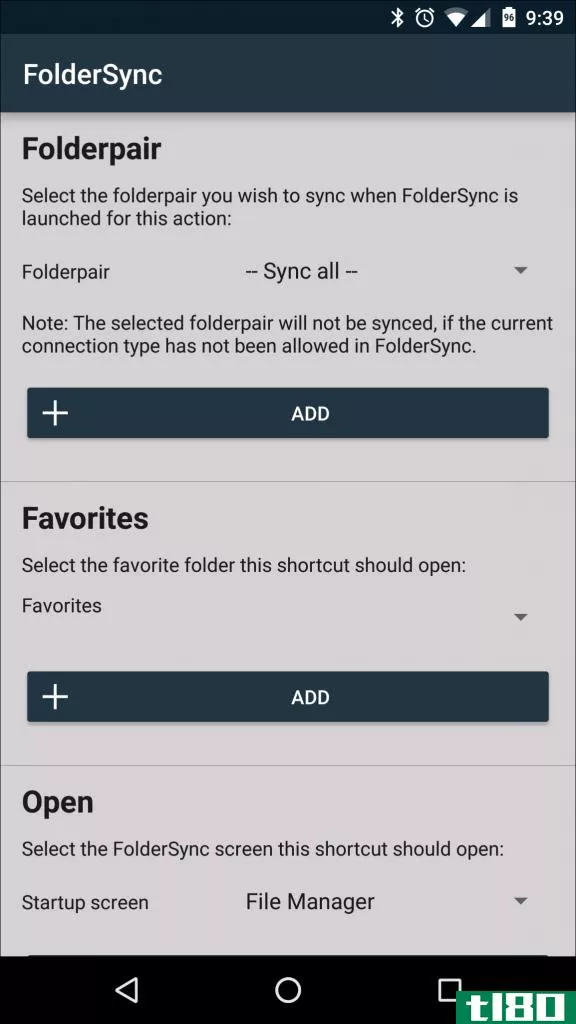
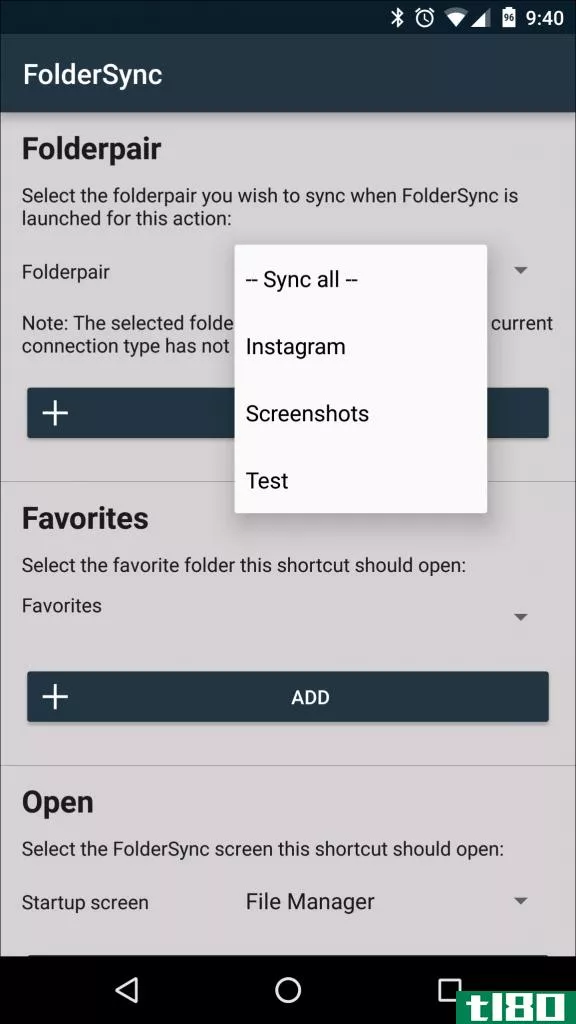
1×1和3×1选项是简单的“sync all”快捷方式,点击时可立即强制所有文件夹对同步。1×1在同步时不提供反馈(除非您可以选择在启用同步时显示通知),但是3×1小部件在被点击后将显示同步状态。
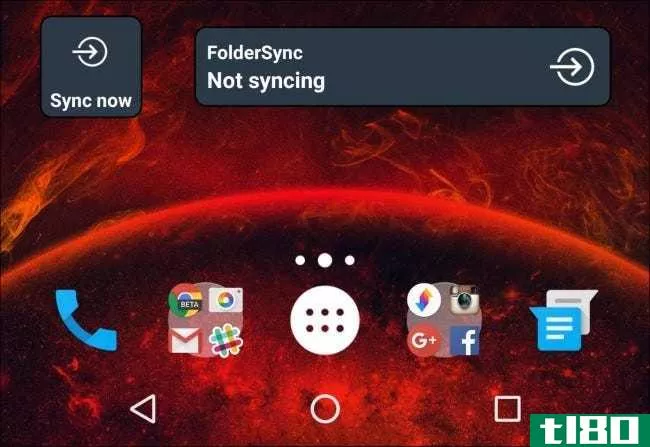
这只是FolderSync实际功能的冰山一角。它是一个非常强大的应用程序,在将您的数据从Android同步到云服务(反之亦然)时,它可以像您需要的那样简单或强大。
- 发表于 2021-04-09 20:06
- 阅读 ( 346 )
- 分类:互联网
你可能感兴趣的文章
在android上管理文件:你需要知道的7个基本技巧
在你的Android**或平板电脑上处理文件可能会很吓人,尤其是因为有几种文件传输标准和几十种不同的文件管理应用程序。 ...
- 发布于 2021-03-11 19:48
- 阅读 ( 383 )
如何从任何设备访问和管理icloud驱动器文件
...发生变化,这取决于您使用的是iPhone、Mac、Windows PC还是Android设备。 ...
- 发布于 2021-03-12 21:03
- 阅读 ( 324 )
如何与android手机或平板电脑同步音乐
你的Android设备通常有8gb以上的存储空间。一个MP3通常是3.5 MB左右。这意味着你的**有很大的空间来储存你的音乐收藏!加入移动互联网和Wi-Fi进行无线同步和流媒体传输,突然间你就有了一整套方法来将你的音乐收藏与Android**或...
- 发布于 2021-03-13 13:53
- 阅读 ( 558 )
如何将android通知与windows、mac和linux同步
有几个原因可以解释为什么你想从你的Android**同步通知到你的桌面。例如,如果你把大部分时间花在电脑上,那么每次收到新的通知时,伸手去拿**可能会很不方便。 ...
- 发布于 2021-03-13 18:49
- 阅读 ( 354 )
从iphone切换到android?下面是如何移动你所有的东西
所以你决定改用Android。我不是来为任何一方辩护的。我只是来帮你把损坏和数据丢失降到最低。 ...
- 发布于 2021-03-14 06:10
- 阅读 ( 241 )
5种将数据从pc或笔记本电脑传输到android手机的方法
...用笔记本电脑。这意味着我们经常需要将文件从PC移动到Android**。 ...
- 发布于 2021-03-18 03:34
- 阅读 ( 338 )
如何在智能手机和pc之间移动浏览器选项卡
...它令人沮丧的转让?你会很高兴知道有可能将标签从你的Android设备或iPhone迁移到你的PC上。 ...
- 发布于 2021-03-25 04:39
- 阅读 ( 245 )
连续性备选方案:5款android最佳windows程序
...上最流行的桌面操作系统Windows和最流行的移动操作系统Android呢?即使它们不是由同一家公司生产的,你也会找到大量的应用程序来连接它们。下面是如何让你的电脑和**更好地协同工作。 ...
- 发布于 2021-03-26 08:25
- 阅读 ( 291 )
opera更新使pc和android之间的同步更加容易
... Opera是目前比较流行的浏览器之一,它使得Android版本60和PC版本71的不同设备之间的切换变得更加容易。 ...
- 发布于 2021-03-30 06:46
- 阅读 ( 132 )
如何在gmail中导出联系人
...系人 只有网络上的Gmail用户和使用googlecontacts应用程序的Android设备所有者才有可能做到这一点。iPhone和iPad用户需要使用web界面导出联系人,因为googlecontacts应用程序不适用于这些设备。 在windows 10 pc或mac上导出gmail联系人 如果...
- 发布于 2021-03-31 14:16
- 阅读 ( 246 )